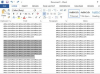Genogramm on sugupuu diagramm, mis sisaldab lisateavet, mis osutab tähelepanuväärsetele sündmustele ja diagrammi liikmete omadustele. Genogrammi loomine Wordis on projekt, mis aitab teil perekonna ajaloo tipphetki meeles pidada. Üks eelis Wordi kasutamisest genogrammi koostamiseks, mitte rohkem graafikapõhisele programmile, on võimalus lisada täiendavaid sõnu või pilte lehtedele enne või pärast genogrammi kuvamist. Need, kes teie genogrammi vaatavad, võivad sellele teabele viidata, et saada üksikasju diagrammil olevate inimeste kohta.
Samm 1
Klõpsake vahekaarti "Sisesta" ja seejärel nuppu "Kujundid". Klõpsake kuvatavas galeriis ristküliku ikooni, seejärel lohistage lehte, et joonistada ruut, mis tähistab puu kõige kõrgemal asuvat meessoost esivanemat. See on vanim meessoost esivanem.
Päeva video
2. samm
Klõpsake vahekaardi "Lisa" nuppu "Tekstikast", seejärel lohistage ruudu kohal, et luua tekstikast mehe sünni- ja surmakuupäevade salvestamiseks. Vabastage hiir ja tippige need kuupäevad tekstikasti.
3. samm
Kasutage eelmisi juhiseid, et joonistada esivanema nime jaoks meessoost esivanema alla tekstikast. Tippige nimi tekstikasti.
4. samm
Kasutage 1. sammu juhiseid, et joonistada ring selle meessoost esivanema naise või partneri jaoks, kellelt lapsed on pärit.
5. samm
Klõpsake galeriis "Kujundid" sirgjoonelist ikooni, seejärel klõpsake meessoost esivanema kasti all ja lohistage, et tõmmata lühike joon otse alla. Korrake seda sammu esivanema naise jaoks, seejärel tõmmake horisontaaljoon, mis ühendab kaks just joonistatud vertikaalset joont. See rida tähistab põlvkonda, mis algab mees- ja naissoost esivanema lastega.
6. samm
Kasutage 5. toimingu juhiseid, et tõmmata äsja joonistatud horisontaaljoonest alla lühikesed vertikaalsed jooned iga mees- ja naissoost esivanemate laste jaoks. Seejärel joonistage lapsi kujutavad ringid ja ruudud, nagu tegite sammudes 1 kuni 4 meest ja naist.
7. samm
Korrake eelmist sammu iga genogrammi põlvkonna jaoks, seejärel kasutage uue tekstikasti loomiseks 2. toimingu juhiseid. Lohistage kast selle esivanema ringi või ruudu lähedal, kelle kohta soovite kommentaari lisada. Näiteks kui teie vanaonu Joe teenis Kongressi aumärgi, kirjutage see tekstikasti.
8. samm
Täitke eelmine samm iga inimese kohta, kelle kohta soovite genogrammi lõpetamiseks märkuse lisada.